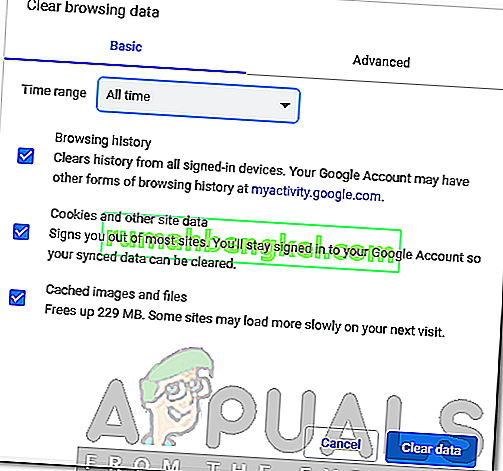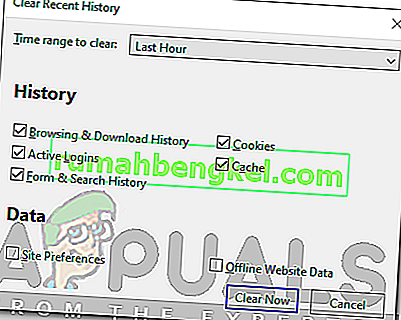Netflix es uno de los mayores proveedores de servicios de medios y está disponible en casi todos los países. Muchos de nosotros confiamos en los servicios premium proporcionados por Netflix para nuestro entretenimiento y relajación. Sin embargo, a menudo no obtiene lo que desea y tiene que lidiar con un error como Error del sitio de Netflix con ' No podemos procesar su solicitud '. Esto puede ser causado por varias cosas; uno de ellos es su conexión de red junto con el dispositivo o navegador que está utilizando.

No se preocupe, que el dispositivo sea la causa no significa que tenga que cambiar su dispositivo. Resulta ser bastante temporal y se soluciona momentáneamente a través de algunas soluciones simples. Los discutiremos a fondo en este artículo.
¿Qué causa el error del sitio de Netflix?
El error aparece cuando visita el sitio web, es decir, visita la página Examinar. Dado que el error aparece tan pronto como visitas la página de navegación, esto sugiere que el problema está en el navegador que estás usando o en el dispositivo que estás usando para navegar por Netflix. Es importante tener en cuenta que a veces el problema también puede provenir del servidor, sin embargo, la posibilidad es mínima. Para enumerar todas las posibilidades, lo siguiente puede ser la causa del problema:
- Caché del navegador o cookies: cuando visita un sitio web, el navegador almacena archivos temporales del sitio web para mostrar el sitio. Al mismo tiempo, la mayoría de los sitios utilizan cookies para almacenar datos importantes sobre su visita. Estas dos cosas a veces pueden hacer que Netflix no funcione correctamente, por lo que tendrás que borrarlas.
- Conectividad de red: otra causa del mensaje de error puede ser la conectividad de su red. En tal caso, tendrá que reiniciar su red doméstica y luego volver a visitar Netflix.
- Navegador incompatible: si está utilizando un navegador no tan notorio, la probabilidad de que sea incompatible con Netflix es alta. Por lo tanto, en tal escenario, tendrá que cambiar el navegador que está utilizando.
Ahora que conoce las causas del problema, podemos saltar a las soluciones para el mensaje de error. Consulte las soluciones que se mencionan a continuación para resolver su problema.
Solución 1: inicie sesión con un dispositivo diferente
Lo primero que debe hacer cuando se enfrenta a dicho mensaje de error es usar otro dispositivo como su teléfono inteligente para navegar por los contenidos de Netflix. Si puede hacerlo sin ningún problema, esto significa que algo en el dispositivo que estaba usando antes de esto está causando el problema. Esto puede deberse a la caché del navegador o las cookies web (solución que se detalla a continuación) como mencionamos anteriormente.
Un servicio en segundo plano también puede ser el culpable, así que asegúrese de ejecutar algo que pueda causar el problema, como una VPN o algo por el estilo.
Solución 2: Limpiar la caché y las cookies del navegador
Si puede navegar por Netflix en un dispositivo diferente con éxito, borrar la memoria caché del navegador o las cookies web podría solucionar su problema. De lo contrario, vaya a la solución 3 que se proporciona a continuación.
Google Chrome:
Para borrar la caché y las cookies en Google Chrome, haga lo siguiente:
- Inicie Google Chrome .
- En la parte superior derecha, haz clic en el ícono Más (3 puntos).
- Coloca el cursor sobre Más herramientas y haz clic en Borrar datos de navegación .
- Seleccione un intervalo de tiempo específico. Recomendamos todo el tiempo para estar en el lado más seguro.
- Asegúrese de que las casillas Cookies e Imágenes y archivos en caché estén marcadas.
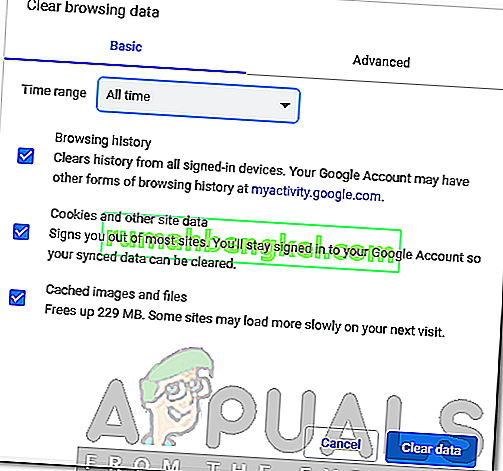
- Si no desea eliminar su historial de navegación, simplemente desmarque la casilla especificada.
- Por último, presione Borrar datos .
- Reinicia tu navegador.
Mozilla Firefox:
Siga las instrucciones dadas para borrar la caché y las cookies en Mozilla Firefox:
- Inicie Mozilla Firefox .
- En la parte superior derecha, haga clic en el icono Más (3 líneas paralelas).
- Vaya a Biblioteca > Historial y luego haga clic en Borrar historial reciente .
- Marque las casillas Cookies y Caché . Puede desmarcar cualquier otra cosa, como su historial de navegación, si así lo desea.
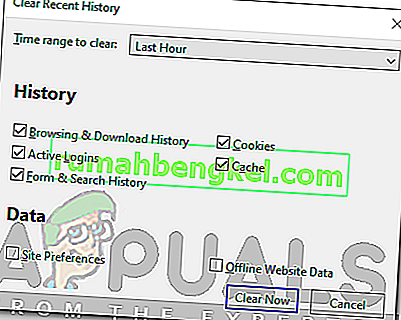
- Presiona Borrar ahora .
- Finalmente, reinicie su navegador.
Solución 3: use navegadores compatibles
Para acceder a los contenidos de Netflix, deberá acceder al sitio utilizando un navegador compatible. Si está utilizando un navegador que no es compatible con Netflix, no podrá acceder al sitio. Puede navegar a esta página para ver los navegadores compatibles y dónde descargarlos.
Solución 4: reinicie su módem
Si el problema persiste incluso después de probar todas las soluciones anteriores, tendrá que reiniciar su módem. Sin embargo, antes de hacerlo, asegúrese de apagar su computadora . Una vez hecho esto, desconecte el cable ethernet dedicado de su sistema y reinicie el módem. Una vez que las luces estén estables y la luz de Internet esté encendida nuevamente, inserte el cable Ethernet y luego encienda la computadora. Vea si soluciona su problema.